الإعلانات
 يكتب القارئ في:
يكتب القارئ في:
“تتم مشاركة جهاز الكمبيوتر الخاص بي من قبل غرفتي - حيث يستخدمونه بشكل رئيسي لمشاهدة الأفلام - تهديدات الفيروسات من USB أمر بالغ الأهمية. ليس لدي مشكلة مع محركات الأقراص المضغوطة. لكن USB لا. لذا من المهم حقًا القيام بذلك (حظر أو إغلاق منافذ USB).”
هناك العديد من الطرق لتعطيل منافذ USB ولا تحتاج إلى أي برنامج خاص.
تعطيل منافذ USB عن طريق تعطيل التشغيل التلقائي
معظم البرامج الضارة التي تنتشر عبر أجهزة USB تنتشر بسبب التشغيل التلقائي الميزة التي تنفذ تلقائيا الملف المذكور المذكور في autorun.inf ملف موجود في جذر شجرة مجلد جهاز USB. شيء غير مريب مثل "افتح المجلد لرؤية الملفات"للعين غير المدربة يمكن إجراؤها بسهولة لتشغيل أي ملف مطلوب على محرك الأقراص وبالتالي يمكن أن يصيب جهاز الكمبيوتر الخاص بك. لذا يعد تعطيل التشغيل التلقائي دائمًا أحد الخيارات الأفضل. لنفعل ذلك:
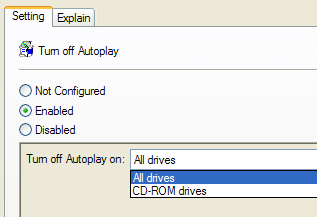
- أولاً ، التركيبة الرئيسية فوز + ص واكتب Gpedit.msc
- انتقل إلى تكوين الكمبيوتر> قوالب إدارية> مكونات Windows، ثم انقر على سياسات التشغيل التلقائي. (يجب على مستخدمي XP المحاولة تكوين الكمبيوتر> قوالب ادارية> النظام
- في ال تفاصيل جزء ، انقر نقراً مزدوجاً أوقف التشغيل التلقائي.
- انقر ممكّن، تحديد جميع محركات الأقراص في ال أوقف التشغيل التلقائي مربع لتعطيل التشغيل التلقائي على كافة محركات الأقراص.
تعليمات ودعم مايكروسوفت لديها المزيد من التفاصيل والأساليب
الخيار 1. قم بتعطيل المستخدمين من توصيل أجهزة USB
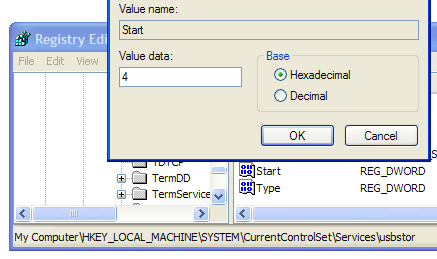
يمكنك منع حسابات المستخدمين المحددة من توصيل أجهزة USB بالكمبيوتر. لذا إذا كنت تشارك الكمبيوتر المحمول / الكمبيوتر مع صديق ، فيجب عليك إنشاء حساب مستخدم منفصل وحرمان حسابه من إمكانية توصيل أجهزة USB. توفر التعليمات والدعم من Microsoft خطوات للحصول على هذه السيطرة على الحبوب الدقيقة.
أو يمكنك ببساطة الانتقال إلى HKEY_LOCAL_MACHINE \ SYSTEM \ CurrentControlSet \ Services \ UsbStor وتعيين قيمة بداية إلى 4. لتمكين الوصول مرة أخرى قم بتغيير القيمة إلى 3
على الرغم من أن الموقع يذكر أن هذا ينطبق على Windows XP و 2000 و 2003 ، إلا أنه يعمل بشكل جيد على Windows Vista و Windows 7 أيضًا.
الخيار 2. تغيير BIOS ، تعطيل منافذ USB ، حماية كلمة المرور BIOS
أدخل BIOS الخاص بنظامك ، بمجرد الضغط على زر التشغيل. ابحث عن أي شيء يسمح لك بتعطيل منافذ USB وتعطيلها وتأكد من إضافة كلمة مرور BIOS.
الخيار 3. إدارة جهاز المستخدم لتعطيل USB
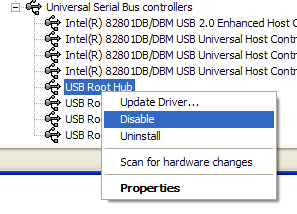
- انتقل إلى إدارة الأجهزة (انقر بزر الماوس الأيمن جهاز الكمبيوتر الخاص بي، أختر يدير، أختر مدير الجهاز في الجزء الأيسر)
- ابحث الآن عن جهاز USB:٪ s في الجزء الأيمن ، انقر بزر الماوس الأيمن على الجهاز واختر تعطيل.
بالطبع تريد أن تجعل تمكين / تعطيل منافذ USB أسهل قليلاً. لذلك تحتاج إلى إنشاء ريج الملف الذي يعدل مفتاح التسجيل المناسب. إليك مثال (تأكد من تهجئة كل شيء بشكل صحيح):
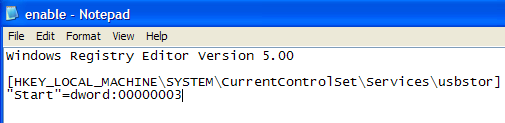
سيؤدي النقر المزدوج على هذا الملف إلى تمكين الوصول ، وبالمثل يمكنك تغيير 00000003 إلى 00000004 لإنشاء ملف reg لتعطيل الوصول.
لا شيء من هذا دليل غبي ، هناك دائمًا شخص ذكي بما يكفي لإيجاد طريقة للتجول. إذا كنت ترغب حقًا في الذهاب إلى أقصى حد يمكنك ملء المنافذ ببعض الايبوكسي أو مادة مماثلة! هذا بالطبع ليس حلاً موصى به لجهاز الكمبيوتر الشخصي الخاص بك ولكنه قد يكون مفيدًا للمؤسسات الكبيرة التي تحاول منع الموظفين من استخدام أجهزة USB.
الكل في الكل جيد بما فيه الكفاية لإيقاف الانتشار غير المقصود غير المقصود للبرامج الضارة / اختراق جهاز الكمبيوتر الخاص بك كما يحدث في الغالب عند توصيل جهاز USB بأجهزة كمبيوتر مختلفة. ومع ذلك ، لا تراهن على هذه الأشياء إذا كان أحدهم مصممًا حقًا على استخدام جهاز USB على جهاز الكمبيوتر الخاص بك لأي سبب.
كيف تحمي جهاز الكمبيوتر الخاص بك من انتشار البرامج الضارة عبر محركات أقراص USB؟
أنا فارون كاشياب من الهند. أنا متحمس لأجهزة الكمبيوتر والبرمجة والإنترنت والتقنيات التي تدفعهم. أحب البرمجة وغالبًا ما أعمل على مشروعات في Java و PHP و AJAX وما إلى ذلك.

